我们知道电脑的桌面上有很多的文件或者说快捷方式,如果有一天我们发现图标全部不见了,怎么办?这也许是一个熊孩子的恶作剧,没有了显示桌面图标,会给我们日常的切换操作带来了不便,下面,小编就给大家带来了脑显示桌面图标不见了的解决教程。
我们在操作的过程中有时因为太兴奋或者是太心急,控制不住自己的情况,就遇到一些情况,譬如有的用户就由于误操作而把显示桌面图标给删了,导致我们无法在使用它进行桌面的切换操作,这时我们该怎么去解决呢?下面,小编就给大家说说电脑显示桌面图标不见了的解决方法了。
电脑显示桌面图标不见了怎么解决
在桌面空白处点击鼠标右键,找到排列图标看看“显示桌面图标"有没有被勾选,如果没有勾选的话勾选上就可以了。

桌面图标电脑图解1
方法二:
按住Ctrl+Alt+Del进入Windows 任务管理器,选择文件,新建任务。
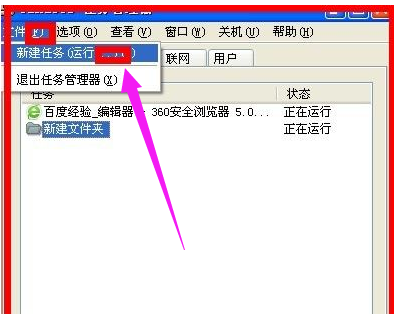
图标不见了电脑图解2
在创建先任务中打开输入:explorer,点击:确定
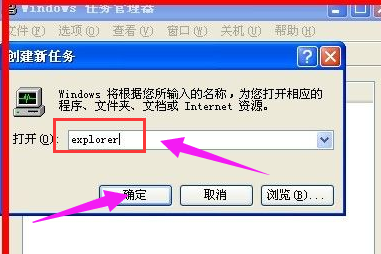
图标不见了电脑图解3
方法三:
点击开始--运行或者按Windows键+R,然后输入regedit,进入注册表编辑器页面。
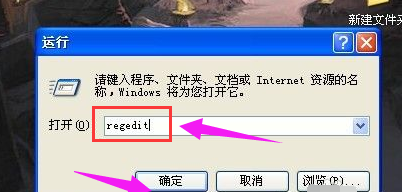
图标不见了电脑图解4
依次选择[HKEY_LOCAL_MACHINE\SOFTWARE\Microsoft\Windows NT\CurrentVersion\Winlogon],
然后查看在右侧的Shell值是否为“Explorer.exe”。如果不是,请手动修改为“Explorer.exe”。
双击Shell,在打开的对话框中的数值数据中输入Explorer.exe按确定,最后重启电脑。
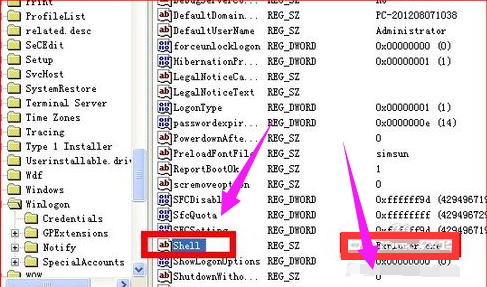
显示电脑图解5
以上就是电脑显示桌面图标不见了的解决方法了。